19. BÖLÜM : Yüzey Modelleme (Surface)
- 1 EKSTRÜZE YÜZEY (Extruded Surface)
- 2 DÖNDÜRÜLMÜŞ YÜZEY (Revolved Surface)
- 3 SÜRÜKLENMİŞ YÜZEY (Swept Surface)
- 4 LOFTLU - DÜZLEMSEL YÜZEY (Lofted - Planar Surface)
- 5 KURALLI YÜZEY (Ruled Surface)
- 6 YÜZEYİ BUDA (Trim Surface)
- 7 DİKİLİ-ÖTELEME-DOLGU YÜZEY (Knit-Offset-Filled Surface)
- 8 SINIR YÜZEY (Boundary Surface)
- 9 YÜZEY UZAT (Extend Surface)-YÜZ SİL (Delete Face)
- 10 RADYUS (Fillet)-RADYAL YÜZEY (Radiate Surface)
- 11 KALINLIK VEREREK KES (Thickened Cut)-EĞRİ YANSIT (Project Curve)
- 12 YÜZEY İLE KES (Cut With Surface)
DÖNDÜRÜLMÜŞ YÜZEY (Revolved Surface)
1.TANITIM
2d (2 Boyut) çizimleri bir eksen etrafında döndürerek yüzeyler elde etmek için kullanılan bir komuttur. Çizimler açık veya kapalı olabilir. Objeler birbirini kesebilir veya kesmeyebilir. Aynı çizim düzlemine çizilmiş tüm objeler bir eksen etrafında aynı anda döndürülebildiği gibi, tek tek seçilerek de döndürülebilir.
Döndürülmüş Yüzey komutuna aşağıdaki yollardan girilir:
♦Yüzeyler (Surfaces) araç çubuğu üzerindeki Döndürülmüş Yüzey (Revolved Surface) düğmesine tıklanır (Şekil 1).
düğmesine tıklanır (Şekil 1).
♦ Ekle Menü ►Yüzey ►Döndür… (Insert Menu►Surface ►Revolve…) yolu kullanılır.
Şekil 1:”Yüzeyler” araç çubuğu ve “Döndürülmüş Yüzey” komut düğmesi 2.DÖNDÜRÜLMÜŞ YÜZEY ELDE ETME
Döndürülmüş yüzey elde etmek için aşağıdaki işlem basamakları uygulanır:
1. Döndürülecek profil ve döndürme ekseni çizilir (Şekil 2). Profil düz çizgi olmalıdır.
2. Döndürülmüş Yüzey (Revolved Surface) komut düğmesine tıklanır. Ekran İzometrik konuma geçer. Yüzey - Döndür (Surface – Revolve) isimli özellik yöneticisi ekranın sol tarafında görüntülenir ve aşağıdaki düzenlemeler yapılır (Şekil 3).
komut düğmesine tıklanır. Ekran İzometrik konuma geçer. Yüzey - Döndür (Surface – Revolve) isimli özellik yöneticisi ekranın sol tarafında görüntülenir ve aşağıdaki düzenlemeler yapılır (Şekil 3).
♦ Döndürme Ekseni (Axis of Revolution)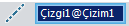 bölümündeki boşluğa tıklanır ve ekrandan eksen seçilir.
bölümündeki boşluğa tıklanır ve ekrandan eksen seçilir. 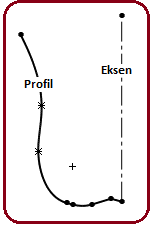
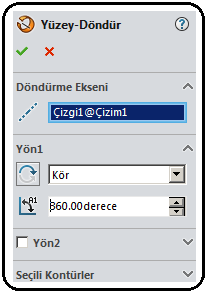
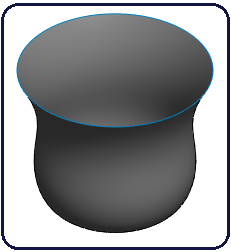
Şekil 2:Profil ve eksen Şekil 3:Özellik yön. Şekil 4:Döndürme ♦ Yön 1 (Direction 1) bölümünde aşağıdaki işlemler yapılır:
>Yönü Ters Çevir (Reverse Direction) düğmesine tıklanırsa döndürme yönü değiştirilir.
düğmesine tıklanırsa döndürme yönü değiştirilir.
> Döndürme Tipi (Revolve Type) kısmından döndürme tipi seçilir.
kısmından döndürme tipi seçilir.
Kör tipi seçilirse Açı (Angle) kısmına döndürme açı değeri girilir. Default değer 360 derecedir. İstenildiğinde başka açılar da girilebilir.
kısmına döndürme açı değeri girilir. Default değer 360 derecedir. İstenildiğinde başka açılar da girilebilir.
Tepe Noktasına Kadar tipi seçilirse kısmındaki boşluğa tıklanır ekranda hazır bulunan bir objenin köşesi seçilir.
kısmındaki boşluğa tıklanır ekranda hazır bulunan bir objenin köşesi seçilir.
Yüzeye Kadar tipi seçilirse kısmındaki boşluğa tıklanır ekranda hazır bulunan bir objenin yüzeyi seçilir.
kısmındaki boşluğa tıklanır ekranda hazır bulunan bir objenin yüzeyi seçilir.
Yüzeyden Ötele tipi seçilirse kısmındaki boşluğa tıklanır ekranda hazır bulunan bir objenin öteleme yüzeyi seçilir.
kısmındaki boşluğa tıklanır ekranda hazır bulunan bir objenin öteleme yüzeyi seçilir.  kısmına öteleme değeri girilir.
kısmına öteleme değeri girilir.
Orta Düzlem tipi seçilirse Açı (Angle) kısmına döndürme açı değeri girilir. Açı her iki tarafa eşit olarak alınır.
kısmına döndürme açı değeri girilir. Açı her iki tarafa eşit olarak alınır.
♦ Yön 2 (Direction 2) bölümünde de aynı işlemler yapılır:
♦ Tamam (OK) düğmesine tıklandığında işlem sonuçlandırılır (Şekil 4).
düğmesine tıklandığında işlem sonuçlandırılır (Şekil 4).
3. Seçili Kontürler (Selected Contours) bölümündeki boşlukta birbirini kesen birden fazla objelerden seçilen objenin ismi yazılır ve döndürme işlemine dahil edilir. Ayrıca birbirini kesen 2 objenin ortak alanı seçilir ve döndürülür. Şekil 5’ de birbirini kesen kontürler görülmektedir. Şekil 6’ da bir kontürün döndürülmesi görülmektedir.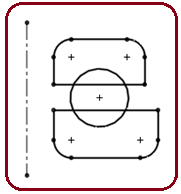
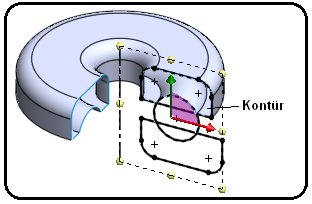
Şekil 5:Kontürler Şekil 6:Bir kontürün döndürülmesi Not: Döndürülmüş yüzey Kalınlaştır (Thicken) komutuyla istenilen kalınlık verilerek katı modele dönüştürülür.
komutuyla istenilen kalınlık verilerek katı modele dönüştürülür.
2d (2 Boyut) çizimleri bir eksen etrafında döndürerek yüzeyler elde etmek için kullanılan bir komuttur. Çizimler açık veya kapalı olabilir. Objeler birbirini kesebilir veya kesmeyebilir. Aynı çizim düzlemine çizilmiş tüm objeler bir eksen etrafında aynı anda döndürülebildiği gibi, tek tek seçilerek de döndürülebilir.
Döndürülmüş Yüzey komutuna aşağıdaki yollardan girilir:
♦Yüzeyler (Surfaces) araç çubuğu üzerindeki Döndürülmüş Yüzey (Revolved Surface)
 düğmesine tıklanır (Şekil 1).
düğmesine tıklanır (Şekil 1).♦ Ekle Menü ►Yüzey ►Döndür… (Insert Menu►Surface ►Revolve…) yolu kullanılır.

Şekil 1:”Yüzeyler” araç çubuğu ve “Döndürülmüş Yüzey” komut düğmesi 2.DÖNDÜRÜLMÜŞ YÜZEY ELDE ETME
Döndürülmüş yüzey elde etmek için aşağıdaki işlem basamakları uygulanır:
1. Döndürülecek profil ve döndürme ekseni çizilir (Şekil 2). Profil düz çizgi olmalıdır.
2. Döndürülmüş Yüzey (Revolved Surface)
 komut düğmesine tıklanır. Ekran İzometrik konuma geçer. Yüzey - Döndür (Surface – Revolve) isimli özellik yöneticisi ekranın sol tarafında görüntülenir ve aşağıdaki düzenlemeler yapılır (Şekil 3).
komut düğmesine tıklanır. Ekran İzometrik konuma geçer. Yüzey - Döndür (Surface – Revolve) isimli özellik yöneticisi ekranın sol tarafında görüntülenir ve aşağıdaki düzenlemeler yapılır (Şekil 3).♦ Döndürme Ekseni (Axis of Revolution)
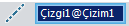 bölümündeki boşluğa tıklanır ve ekrandan eksen seçilir.
bölümündeki boşluğa tıklanır ve ekrandan eksen seçilir. 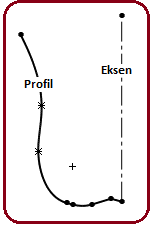
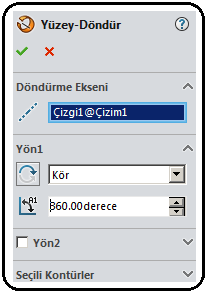
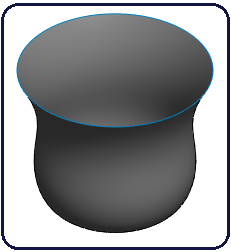
Şekil 2:Profil ve eksen Şekil 3:Özellik yön. Şekil 4:Döndürme ♦ Yön 1 (Direction 1) bölümünde aşağıdaki işlemler yapılır:
>Yönü Ters Çevir (Reverse Direction)
 düğmesine tıklanırsa döndürme yönü değiştirilir.
düğmesine tıklanırsa döndürme yönü değiştirilir.> Döndürme Tipi (Revolve Type)
 kısmından döndürme tipi seçilir.
kısmından döndürme tipi seçilir.Kör tipi seçilirse Açı (Angle)
 kısmına döndürme açı değeri girilir. Default değer 360 derecedir. İstenildiğinde başka açılar da girilebilir.
kısmına döndürme açı değeri girilir. Default değer 360 derecedir. İstenildiğinde başka açılar da girilebilir.Tepe Noktasına Kadar tipi seçilirse
 kısmındaki boşluğa tıklanır ekranda hazır bulunan bir objenin köşesi seçilir.
kısmındaki boşluğa tıklanır ekranda hazır bulunan bir objenin köşesi seçilir.Yüzeye Kadar tipi seçilirse
 kısmındaki boşluğa tıklanır ekranda hazır bulunan bir objenin yüzeyi seçilir.
kısmındaki boşluğa tıklanır ekranda hazır bulunan bir objenin yüzeyi seçilir.Yüzeyden Ötele tipi seçilirse
 kısmındaki boşluğa tıklanır ekranda hazır bulunan bir objenin öteleme yüzeyi seçilir.
kısmındaki boşluğa tıklanır ekranda hazır bulunan bir objenin öteleme yüzeyi seçilir.  kısmına öteleme değeri girilir.
kısmına öteleme değeri girilir.Orta Düzlem tipi seçilirse Açı (Angle)
 kısmına döndürme açı değeri girilir. Açı her iki tarafa eşit olarak alınır.
kısmına döndürme açı değeri girilir. Açı her iki tarafa eşit olarak alınır.♦ Yön 2 (Direction 2) bölümünde de aynı işlemler yapılır:
♦ Tamam (OK)
 düğmesine tıklandığında işlem sonuçlandırılır (Şekil 4).
düğmesine tıklandığında işlem sonuçlandırılır (Şekil 4).3. Seçili Kontürler (Selected Contours) bölümündeki boşlukta birbirini kesen birden fazla objelerden seçilen objenin ismi yazılır ve döndürme işlemine dahil edilir. Ayrıca birbirini kesen 2 objenin ortak alanı seçilir ve döndürülür. Şekil 5’ de birbirini kesen kontürler görülmektedir. Şekil 6’ da bir kontürün döndürülmesi görülmektedir.
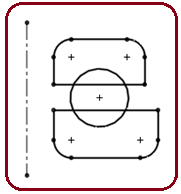
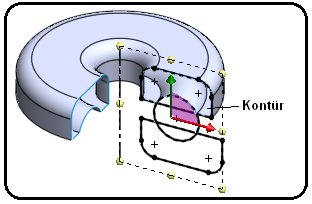
Şekil 5:Kontürler Şekil 6:Bir kontürün döndürülmesi Not: Döndürülmüş yüzey Kalınlaştır (Thicken)
 komutuyla istenilen kalınlık verilerek katı modele dönüştürülür.
komutuyla istenilen kalınlık verilerek katı modele dönüştürülür.


